V nedávné minulosti proběhla trochu debata o tom, které verzi Pythonu by se měl člověk naučit. Python 2 nebo Python 3. Nyní je rok 2020 a je evidentní, že Python 3 je správná cesta. Python 2 je však stále na trhu a někteří lidé, včetně mě, jej stále používají při vývoji. Přináší nutnost toho, jak jsme ve vašem systému Linux nastavili a přepínali mezi dvěma verzemi.
Ubuntu 18.Vydání 04 LTS přišlo s několika změnami a jednou je, že Python 2 již nebyl výchozí verzí Pythonu v systému. Vítejte, Ubuntu 20.04 vydání LTS; kanonický zcela vypustil Python 2 a již jej nezahrnul mezi instalační balíčky.
Viz obrázek níže. Když se pokusíme spustit příkaz Python 2, což je ve výchozím nastavení „python“, zobrazí se chyba „příkaz nebyl nalezen“.
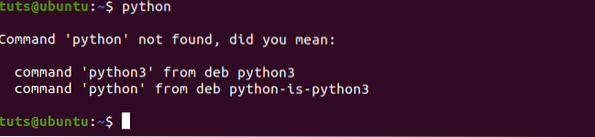
V tomto příspěvku vám ukážeme, jak:
- Nainstalujte Python 2 do Ubuntu 20.04 LTS
- Přepínání mezi verzemi Python 3 a Python 2
Instalace Pythonu 2 v Ubuntu 20.04 LTS
Krok 1) Spusťte Terminál a zadejte některý z níže uvedených příkazů. Budete požádáni o zadání hesla root.
$ sudo apt install python2 NEBO $ sudo apt install python-minimal
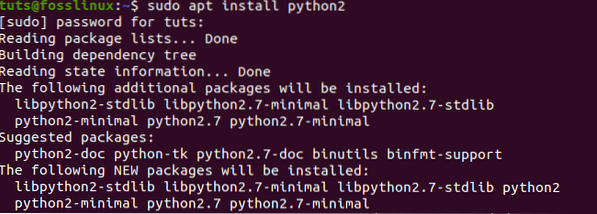
Krok 2) Po dokončení instalace můžete zkontrolovat verzi Pythonu 2 pomocí příkazu „-version“.
python2 - verze python3 - verze

Z výše uvedeného obrázku vidíme, že používáme Python 2.7 a Python 3.8. Nyní přejdeme k jedné z důležitých částí tohoto tutoriálu, jak konfigurovat Python a přepínat mezi dvěma verzemi - Python 2 a Python 3.
Jak přepínat mezi verzemi Pythonu 2 a 3 na Ubuntu 20.04
Metoda 1: Můj doporučený způsob konfigurací
Krok 1) Zkontrolujte všechny dostupné verze Pythonu ve vašem systému. K tomu budeme muset zkontrolovat /zásobník adresář. Je to proto, že v Pythonu 3 můžeme mít variace. Řekněme Python 3.7 a Python 3.8. V takových situacích -verze příkaz nebude užitečný, protože obsahuje pouze aktuálně nakonfigurovanou verzi.
Proveďte níže uvedené příkazy na terminálu.
ls / usr / bin / python *

Krok 2) Jakmile uvedeme všechny verze přítomné v systému, musíme zkontrolovat, zda jsou nakonfigurovány nějaké alternativy Pythonu.
Na terminálu proveďte níže uvedený příkaz.
sudo update-alternatives --list python

Z výše uvedeného obrázku vidíme, že nejsou nakonfigurovány žádné alternativy Pythonu.
Krok 3) Nyní nakonfigurujeme dvě alternativy Pythonu. Z obrázku v kroku 2 výše jsme viděli, že mám Python 2.7 a Python 3.8 v mém systému.
Proveďte níže uvedené příkazy na terminálu.
$ sudo update-alternatives --install / usr / bin / python python / usr / bin / python2 1 $ sudo update-alternatives --install / usr / bin / python python / usr / bin / python3 2
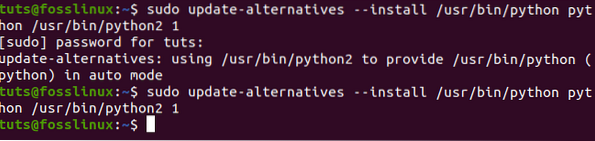
Krok 4) Musíme potvrdit sadu alternativ Pythonu a to, zda se používají.
Spusťte níže uvedený příkaz znovu.
$ sudo update-alternatives --config python
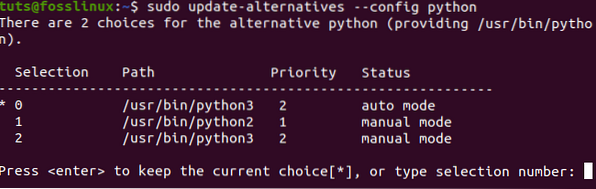
Na výzvu, která se objeví na terminálu, zadejte 1 nebo 2 a proveďte výběr. V tomto příspěvku chceme použít Python 2; proto zadáme možnost 1.
Krok 5) Nyní zkontrolujeme verzi Pythonu aktuálně běžící v našem systému. Proveďte níže uvedený příkaz.
python --verze

Chcete-li přepnout na jinou verzi Pythonu, stačí spustit příkaz Krok 4 a vyberte druhou možnost. V tomto případě bychom zvolili možnost 2 pro použití Pythonu 3.
Metoda 2: Způsob staré školy bez konfigurace
Tuto další metodu bychom označili jako manuální způsob, protože nebudeme provádět žádné konfigurace. Postupujte podle níže uvedeného postupu.
Krok 1) Nainstalujte Python 2 pomocí níže uvedeného příkazu.
sudo apt nainstalovat python2
Krok 2) Spuštěním následujícího příkazu zkontrolujte verze Pythonu ve vašem systému.
ls / usr / bin / python *

Krok 3) V tomto příspěvku máme aktuálně k dispozici Python 2 a Python 3. Nyní napište svůj kód Pythonu 2 nebo Pythonu 3.
Například níže je kód Pythonu 2 pro tisk věty „Dobrý den, tento Fosslinux.com."

Krok 4) Chcete-li spustit svůj kód pomocí Pythonu 2, budete muset zadat verzi ručně. Například se volá soubor python Příklad.py. Proveďte níže uvedený příkaz.
python2 Příklad.py

Pokud bychom k provedení níže uvedeného kódu použili Python 3, dostali bychom chybu, jak je uvedeno níže.
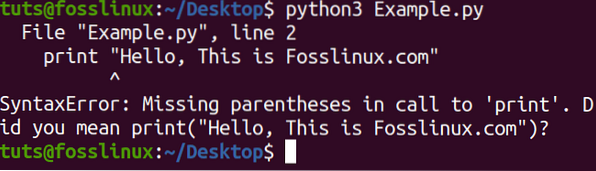
Pokud bychom psali kód pomocí Pythonu 3, zadali bychom při spuštění programu Python 3.
Závěr
Přestože Python 2 v posledních vydáních Linuxu upustil, někteří lidé to stále považují za výhodné a používají ho při svém vývoji. Existují obrovské aplikace postavené pomocí Pythonu 2 a přechod na Python 3 nebyl plně zaveden.
Díky těmto a mnoha dalším důvodům je Python 2 ve vývojové komunitě stále relevantní. S výše popsanými metodami budete moci při kódování snadno přepínat z jedné verze Pythonu na druhou.
 Phenquestions
Phenquestions



